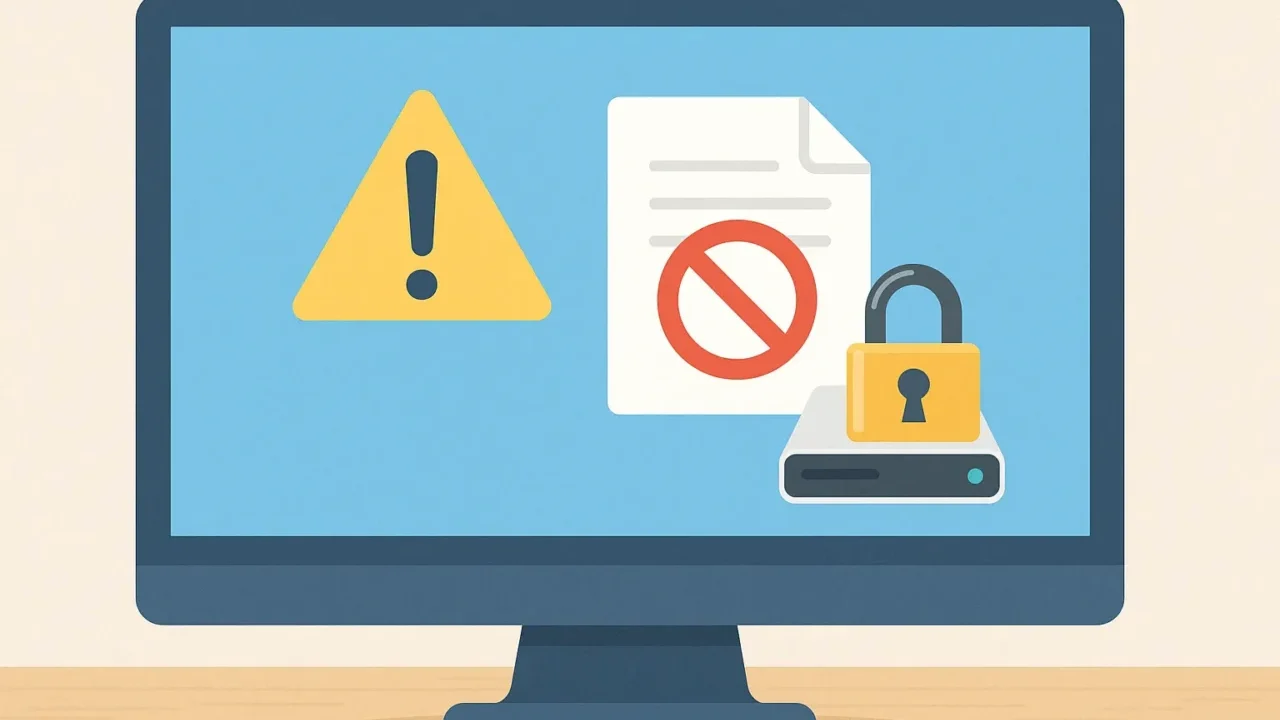BitLockerの回復キーを求められた際、「どこで確認すればいいのか分からない」とお困りではありませんか?Windows 11のセキュリティ機能として広く利用されているBitLockerですが、解除には48桁の回復キーが必要であり、事前の確認と保管が不可欠です。
- PC起動時に回復キー入力画面が表示された
- 解除操作時に回復キーが求められる
- 保存先が分からず回復不能になりかけている
こうした状況は、Microsoftアカウントや職場・学校の管理環境、保存メディアの違いなどによって確認方法が異なるため、特定に時間がかかるケースもあります。
回復キーがなければデータへアクセスできないリスクがあるため、正しい手順で速やかに確認することが大切です。
本記事では、BitLocker回復キーの確認方法を利用環境別にステップでわかりやすく紹介しています。
もし重要なデータが格納されたまま解除できずお困りの場合は、私たちデジタルデータリカバリーまでご相談ください。相談から初期診断・お見積りまで24時間365日体制で無料でご案内しています。
目次
BitLocker回復キーが必要になる主な状況
BitLockerの回復キーが必要になるタイミングは突然やってきます。以下のような操作や変更が引き金となり、起動時や解除時に回復キーの入力が求められるようになります。
- PC構成の変更(BIOS・ハードウェア変更)
- OSのリカバリや初期化後の再起動
- TPM(セキュリティチップ)のエラー
- BitLocker設定の変更やポリシー適用
- ドメイン参加やユーザー権限の変更
【要注意】BitLocker回復キーなしでは解除できない

「OSが起動しない」「BitLockerの回復キーが分からない」といったトラブルは、自力での対応が難しく、操作を誤るとデータ消失につながるリスクもあります。BitLockerには非常に強固な暗号化が施されており、回復キーが不明な状態での解除や復旧はほぼ不可能です。
大切なデータを残したい場合、無理に操作を続けるよりも、安全性の高い方法としてデータ復旧の専門業者に相談するのが確実です。しかし、一般的なデータ復旧業者の多くは回復キーの入力を前提としており、BitLocker自体の解析や解除には対応していないのが現状です。
その点、デジタルデータリカバリーでは独自の技術開発を進めており、回復キーが不明な状態でも対応できる体制を整えています。BitLocker画面で停止した状態からでも、データを保持したまま復旧できた事例が多数あります。
当社が選ばれ続けている理由は、以下の実績にあります:
- 相談実績46万件以上(2011年1月~)の豊富な対応経験に基づき、個人・法人問わず幅広いトラブルに対応
- 一部復旧を含む復旧件数割合91.5%(※内、完全復旧57.8%。復旧件数割合=データ復旧件数/データ復旧ご依頼件数。2023年10月実績)という業界トップクラスの技術力
- 他社で「復旧不可」とされた機器の対応実績が7,300件を超えており、独自の復旧技術を保有
他社で断られてしまったBitLockerのトラブルでも、当社なら打開策をご提示できるかもしれません。まずは無料の初期診断から、お気軽にご相談ください。
BitLocker回復キーの確認方法
回復キーの取得方法は利用状況によって異なります。ここでは個人利用から法人管理環境まで、代表的な4つの確認手段を紹介します。
Microsoftアカウントで確認
最も多いのが、Microsoftアカウントに自動保存されたケースです。別デバイスやスマートフォンから確認が可能です。
- ブラウザで https://aka.ms/myrecoverykey にアクセス
- Microsoftアカウントでサインイン
- デバイス一覧から該当PCの回復キーを確認(48桁)
PC上の設定画面で確認
PCが起動できる状態であれば、BitLockerの設定画面から直接確認やバックアップが可能です。
- 「コントロールパネル」を開き、「システムとセキュリティ」へ
- 「BitLockerドライブ暗号化」を選択
- 「回復キーの管理」からファイル保存や印刷で確認
職場・学校アカウントで確認
ドメイン参加PCやMicrosoft 365管理下の端末では、IT部門が一括でキーを管理している場合があります。
- 社内ポータルやIntune、Active Directoryにアクセス
- 該当ユーザーまたはデバイスのBitLocker情報を表示
- 登録された回復キー情報を取得(要管理者権限)
コマンドプロンプトで確認
PCが起動し、管理者権限がある場合はコマンドでも確認できます。暗号化状況やプロテクター情報も把握可能です。
- 「スタート」→「cmd」右クリックで「管理者として実行」
- 以下のコマンドを実行
manage-bde -protectors -get C: - 「回復キーID」の下に表示された48桁の数値を確認
専門業者に相談する
すべての確認方法を試しても回復キーが見つからない場合、解除やデータの救出は極めて困難です。正当な回復キーがない限り、暗号化は事実上解除できません。また、ストレージ自体に障害がある場合は、回復キーがあっても解除に失敗することがあります。
私たちデジタルデータリカバリーでは、物理障害や読み込みエラーなど、ストレージに関わるBitLocker関連の復旧にも対応可能です。安全にデータを取り戻すためには、プロの診断と設備が不可欠です。
デジタルデータリカバリーは、これまでに46万件以上の相談実績(※1)を持ち、一部復旧を含む復旧件数割合91.5%(※2)という高い成果を上げています。初期診断とお見積りは無料で、24時間365日対応していますので、不安を感じた時点でお気軽にご相談いただけます。
※1 期間:2011年1月以降
※2 内、完全復旧57.8%。復旧件数割合=データ復旧件数/データ復旧ご依頼件数。2023年10月実績
自力で対応できない場合はデータ復旧の専門業者に相談する

自力で対応できない場合や、機器が物理的に破損している場合、個人での修復は困難です。重要なデータが含まれている場合、データ復旧専門業者に依頼するのが最も安全です。
データ復旧業者では、問題の根本原因を特定し、安全にデータを回復する最善の方法を提案できます。デジタルデータリカバリーでは、相談から初期診断・お見積りまで24時間365日体制で無料でご案内しています。まずは復旧専門のアドバイザーへ相談することをおすすめします。
デジタルデータリカバリーの強み

デジタルデータリカバリーは「データ復旧専門業者17年連続データ復旧国内売上No.1」(※1)の実績を持つデータ復旧業者です。
データ復旧の技術力として、一部復旧を含む復旧件数割合92.6%(※2)を誇っています。
他社で「復旧不可能」と判断された機器を、当社が復旧に成功した事例は数えきれません。実際に、他社復旧不可相談件数でも8,000件超 (算出期間:2016年6月1日~) を超えています。
これこそが“データ復旧の最後の砦”と呼ばれる理由です。どんな状態でも、諦める前にまずはご相談ください。最善を尽くしてデータを取り戻します。
※1:データ復旧専門業者とは、自社及び関連会社の製品以外の製品のみを対象に保守及び修理等サービスのうちデータ復旧サービスを提供し、その売上が総売上の50%以上を占める企業のこと ※第三者機関による、データ復旧サービスでの売上の調査結果に基づく(算出期間:2007年~2023年)
※2:2025年9月実績。一部復旧:完全復旧に至らなかったが、一部復旧できた場合。完全復旧:復旧希望データを100%復旧できた場合
初期診断・相談・見積まで無料で対応可能
初期診断とは、機器に発生した障害の原因を正確に特定し、復旧の可否や復旧方法を確認する工程です。デジタルデータリカバリーでは、経験豊富な技術者が「初期診断」を行い、内部の部品にダメージを与えることなく問題を見つけます。
データ障害のパターン15,000種類以上もありますが、「ご相談件数46万件超」(算出期間:2011年1月1日~)を持つ当社は、それぞれの障害原因をデータベースから即座に情報を引き出し、原因を正確に特定できる体制を整えています。
よくある質問
いえ、かかりません。当社では初期診断を無料で実施しています。お客様の機器に初期診断を行って初めて正確なデータ復旧の費用がわかりますので、故障状況を確認しお見積りをご提示するまで費用は頂いておりません。
※ご郵送で機器をお預けいただいたお客様のうち、チェック後にデータ復旧を実施しない場合のみ機器の返送費用をご負担頂いておりますのでご了承ください。
機器の状態によって故障の程度が異なりますので、復旧完了までにいただくお時間はお客様の機器お状態によって変動いたします。
弊社は、復旧完了までのスピードも強みの1つで、最短即日復旧・ご依頼の約8割を48時間以内に復旧完了などの実績が多数ございます。ご要望に合わせて柔軟に対応させていただきますので、ぜひご相談ください。
営業時間は以下の通りになっております。
365日24時間、年中無休でお電話でのご相談・復旧作業・ご納品・アフターサービスを行っています。お困りの際は是非ご相談ください。
電話受付:0:00~24:00 (24時間対応)
電話番号:0800-333-6302
来社受付:9:30~21:00
復旧できる可能性がございます。
弊社では他社で復旧不可となった機器から、データ復旧に成功した実績が多数ございます。 他社大手パソコンメーカーや同業他社とのパートナー提携により、パートナー側で直せない案件を数多くご依頼いただいており、様々な症例に対する経験を積んでおりますのでまずはご相談ください。
この記事を書いた人

デジタルデータリカバリー データ復旧エンジニア
累計相談件数46万件以上のデータ復旧サービス「デジタルデータリカバリー」において20年以上データ復旧を行う専門チーム。
HDD、SSD、NAS、USBメモリ、SDカード、スマートフォンなど、あらゆる機器からデータを取り出す国内トップクラスのエンジニアが在籍。その技術力は各方面で高く評価されており、在京キー局による取材実績も多数。2021年に東京都から復旧技術に関する経営革新優秀賞を受賞。